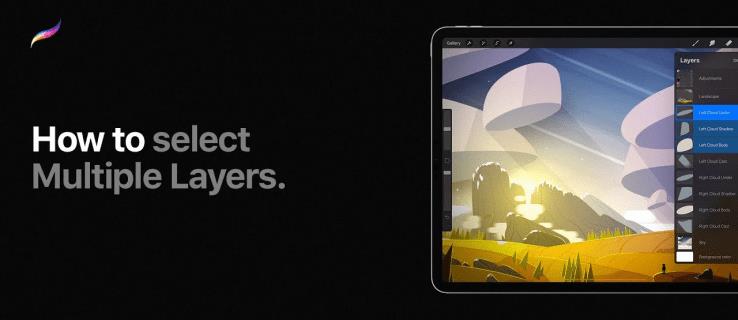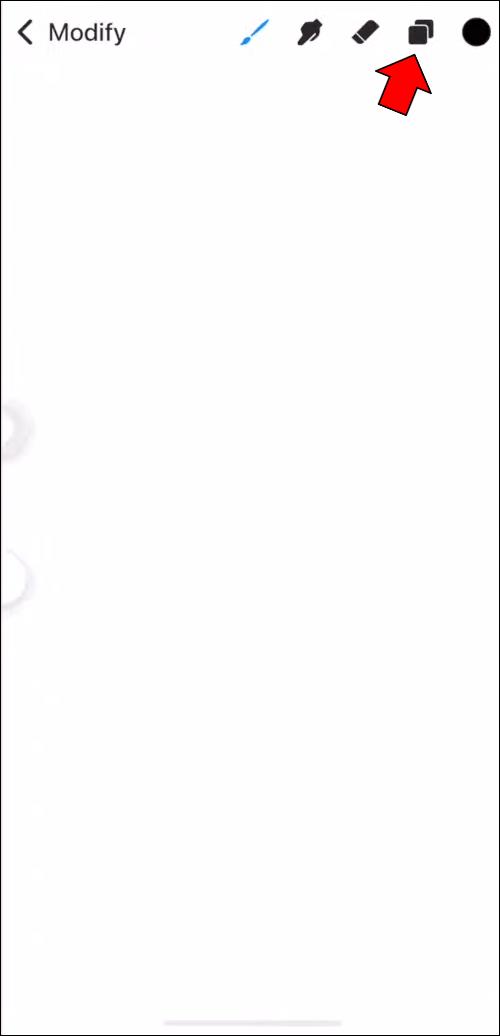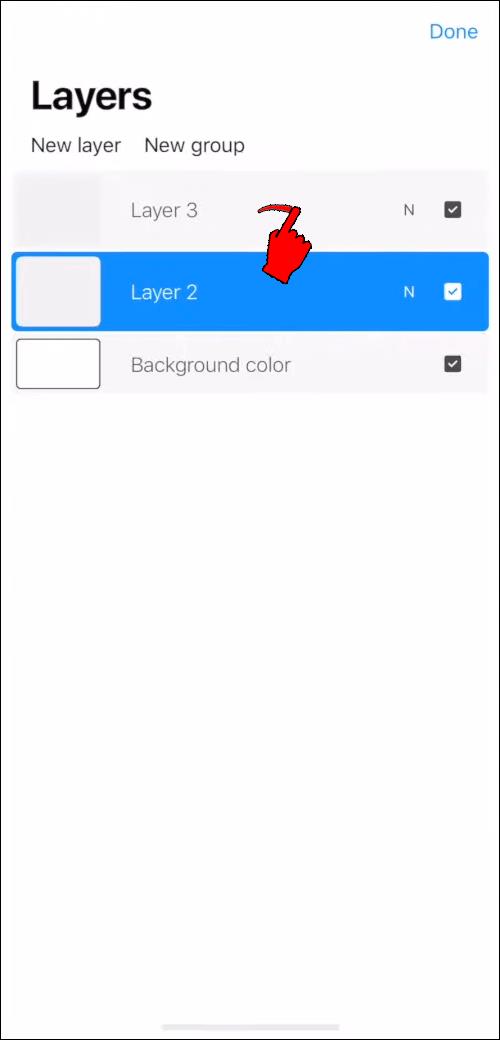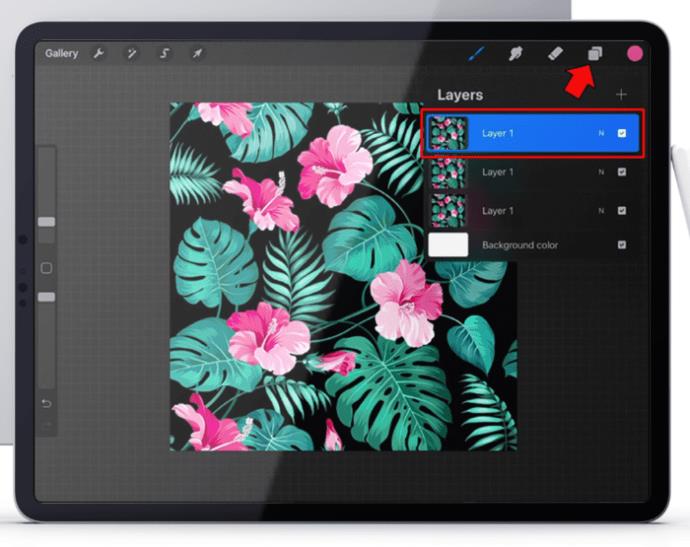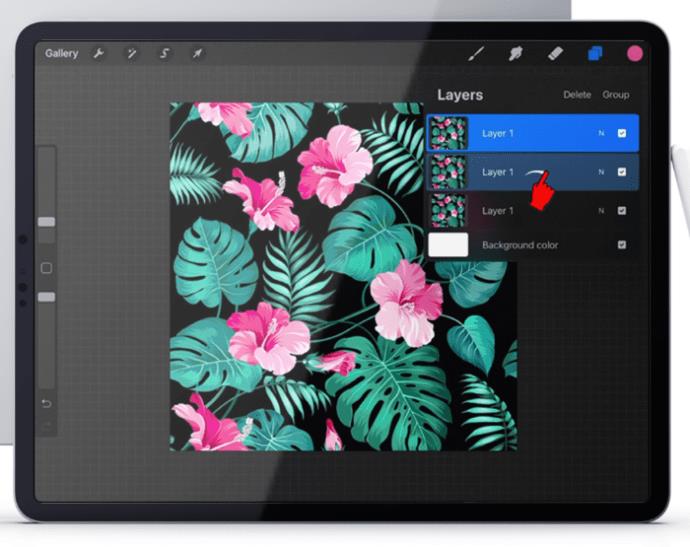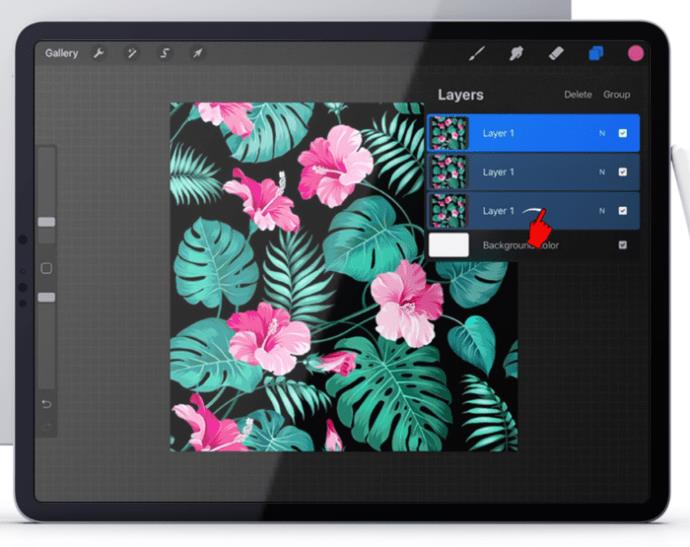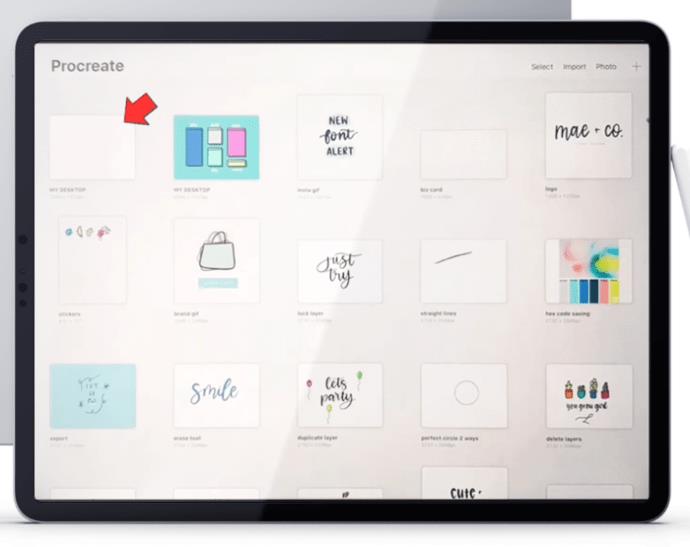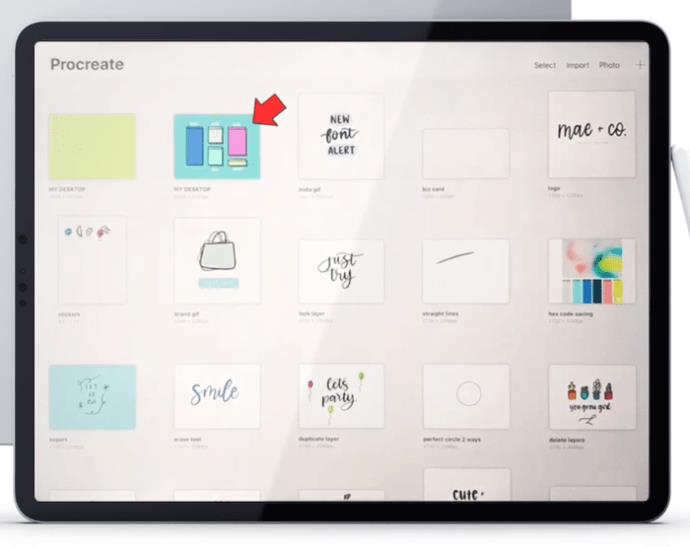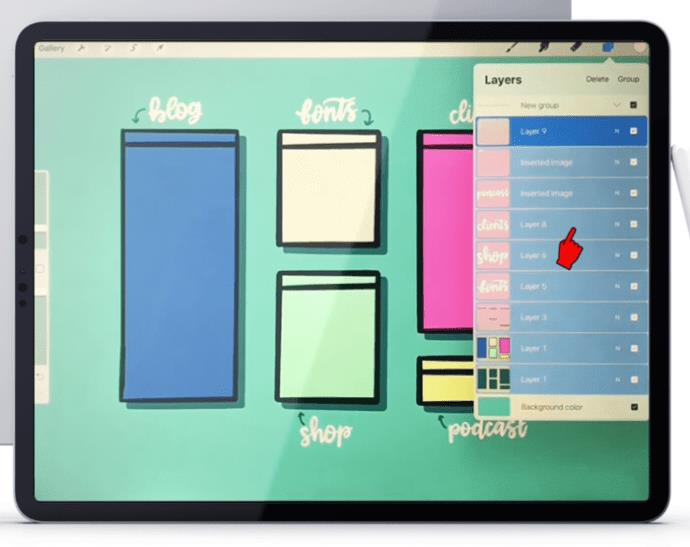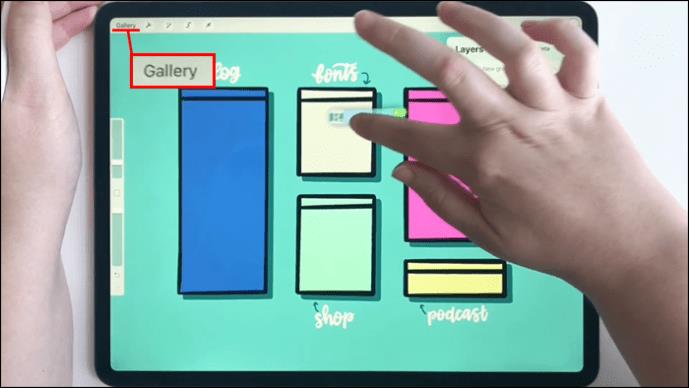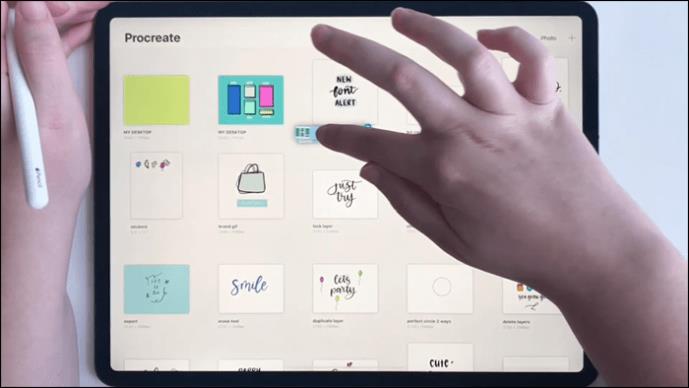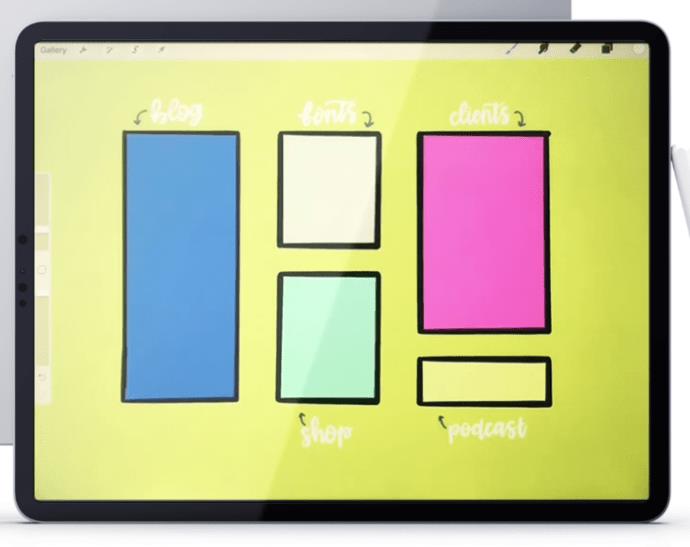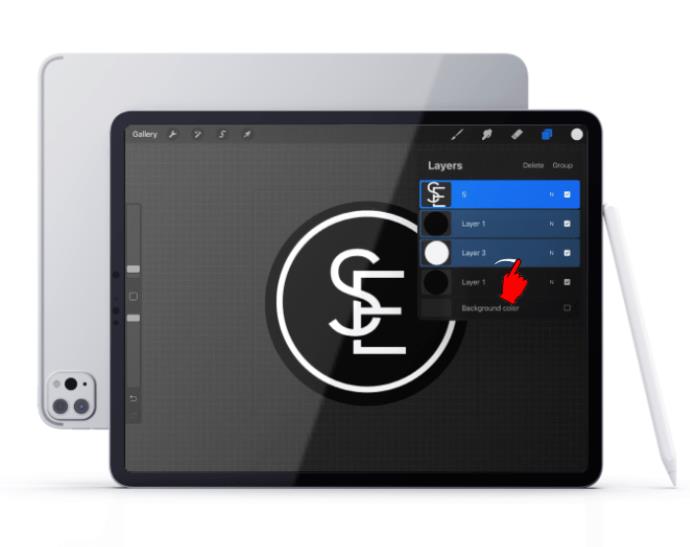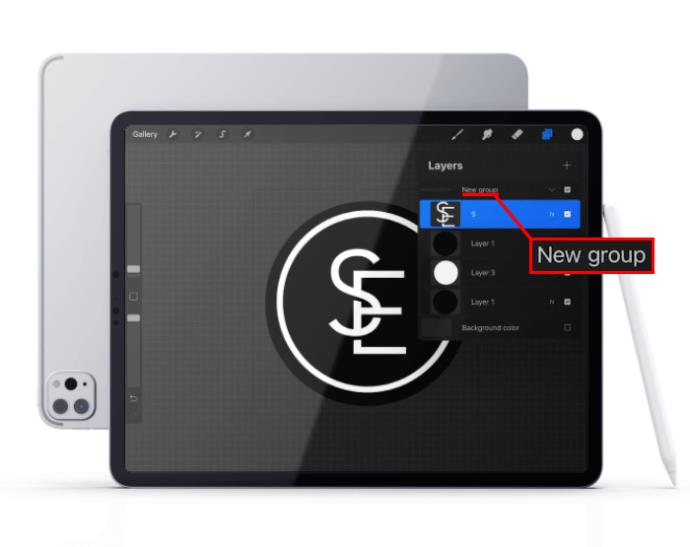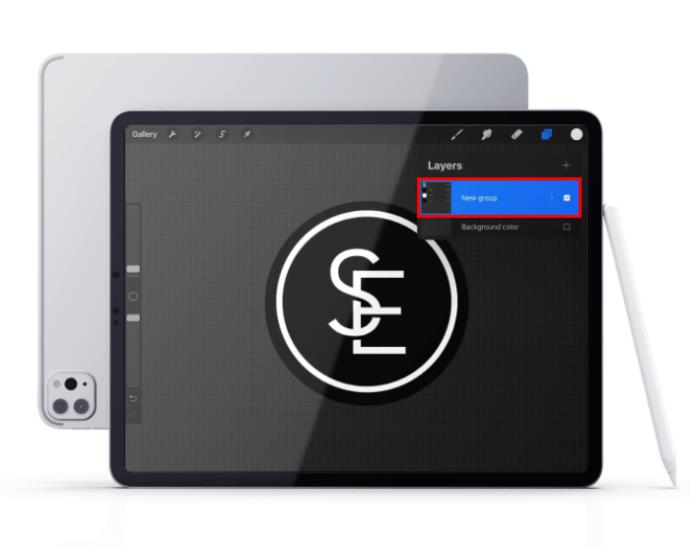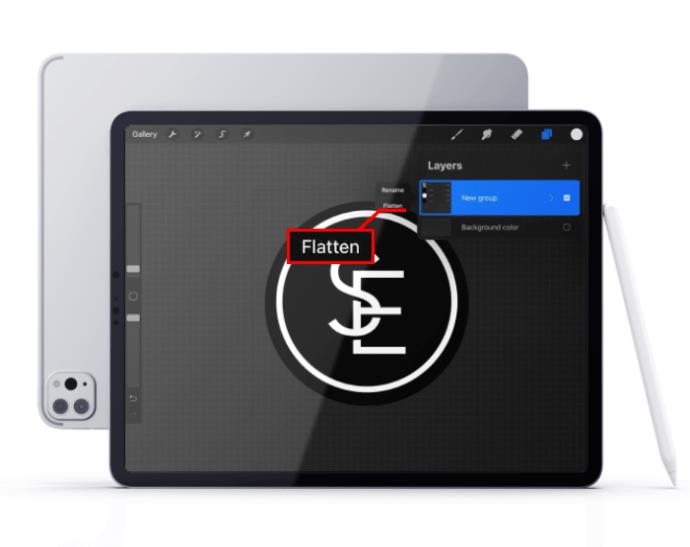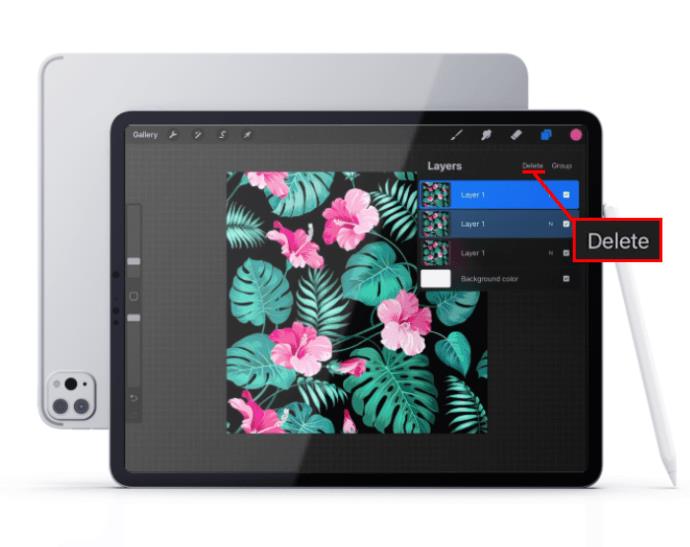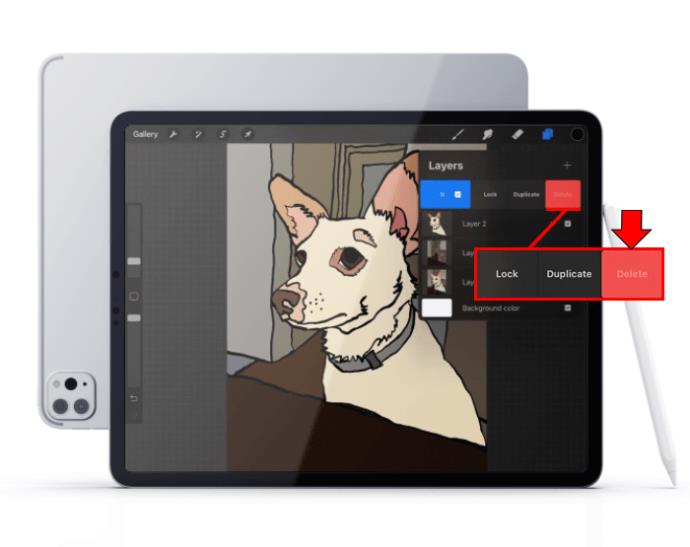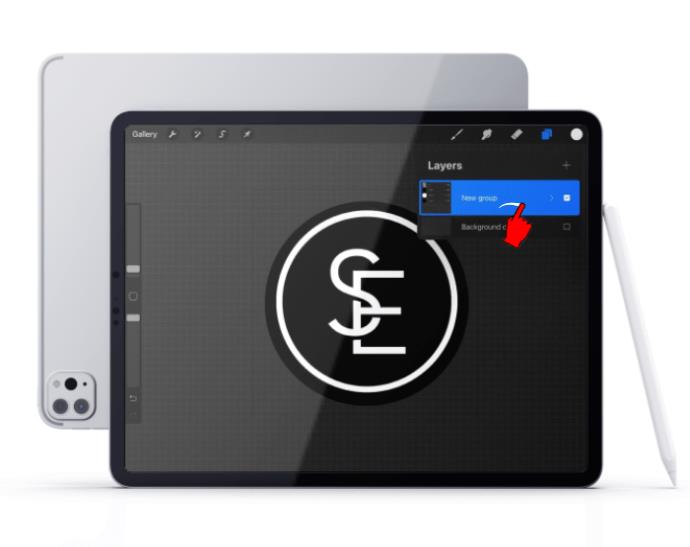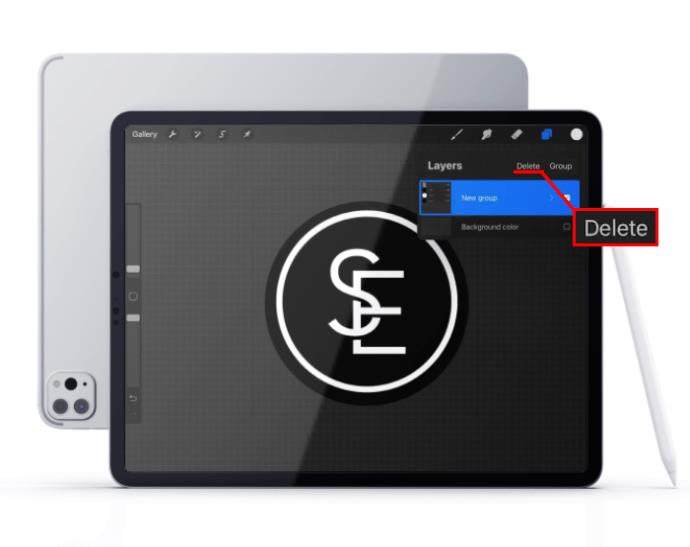เลเยอร์ใน Procreate มักจะเก็บวัตถุไว้ไม่กี่ชิ้นหรือแม้แต่ชิ้นเดียว เมื่อคุณจำเป็นต้องปรับแต่งหลายองค์ประกอบพร้อมกัน แต่ละองค์ประกอบอาจอยู่ในเลเยอร์ที่แยกกัน การทำงานทีละเลเยอร์ไม่ได้ผลมากนัก การเลือกหลายเลเยอร์คือคำตอบที่สมบูรณ์แบบสำหรับเรื่องนี้ เมื่อคุณเลือกหลายเลเยอร์แล้ว การปรับค่าของคุณจะสะท้อนในแต่ละเลเยอร์ โชคดีที่การเลือกเลเยอร์ใน Procreate นั้นตรงไปตรงมา
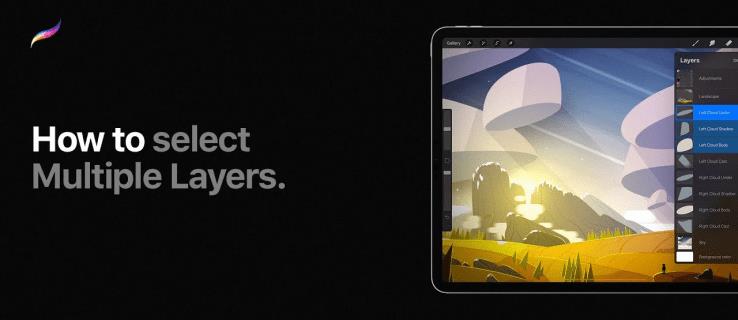
บทความนี้จะอธิบายวิธีเลือกหลายเลเยอร์ใน Procreate ทั้งในเวอร์ชัน iPhone และ iPad คุณยังจะได้อ่านเกี่ยวกับวิธีต่างๆ ในการจัดการกับเลเยอร์ที่เลือก รวมถึงวิธีคัดลอกและวางหรือลบเลเยอร์เหล่านั้น
วิธีเลือกหลายเลเยอร์ใน Procreate บน iPhone
- ไปที่ แผง เลเยอร์และค้นหาเลเยอร์ที่คุณต้องการเลือก คุณจะเห็นเลเยอร์ใดเลเยอร์หนึ่งถูกเลือกไว้แล้ว ตามที่ระบุด้วยสีฟ้า สิ่งนี้เกิดขึ้นตามค่าเริ่มต้น
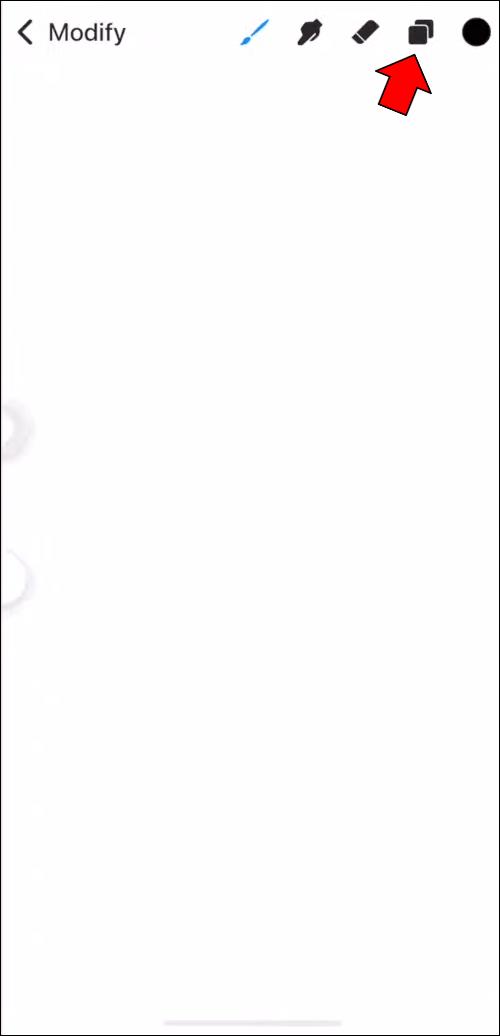
- หากต้องการเลือกเลเยอร์ เพียงลากไปทางขวา เมื่อเลเยอร์เปลี่ยนเป็นสีน้ำเงิน คุณจะรู้ว่ามันถูกเลือกแล้ว
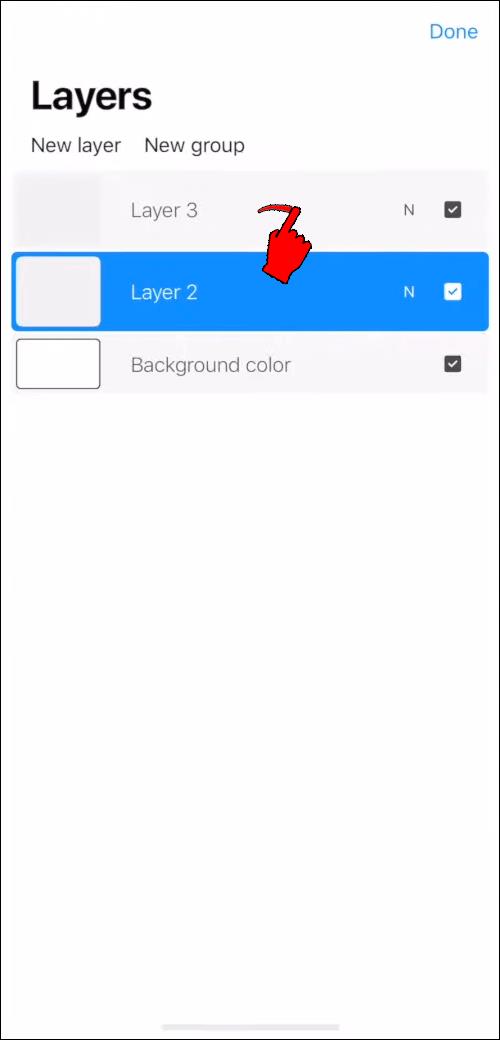
- การเลือกเลเยอร์เพิ่มเติมจะตรงไปตรงมา คุณสามารถทำซ้ำขั้นตอนก่อนหน้าสำหรับแต่ละชั้น เมื่อเลือกเลเยอร์ใหม่แล้ว เลเยอร์ก่อนหน้าจะไม่ถูกยกเลิกการเลือก
วิธีเลือกหลายเลเยอร์ใน Procreate บน iPad
การเลือกหลายเลเยอร์ใน Procreate บน iPad จะเป็นกระบวนการเดียวกันกับ iPhone เราจะร่างวิธีการที่นี่เพื่อความชัดเจน
- แตะที่ แผง เลเยอร์เพื่อดึงเมนูเลเยอร์ลงมา คุณจะเห็นรายการเลเยอร์ที่เลือกไว้แล้ว คุณจะจำเลเยอร์ที่เลือกได้เนื่องจากมันจะถูกเน้นด้วยสีน้ำเงิน
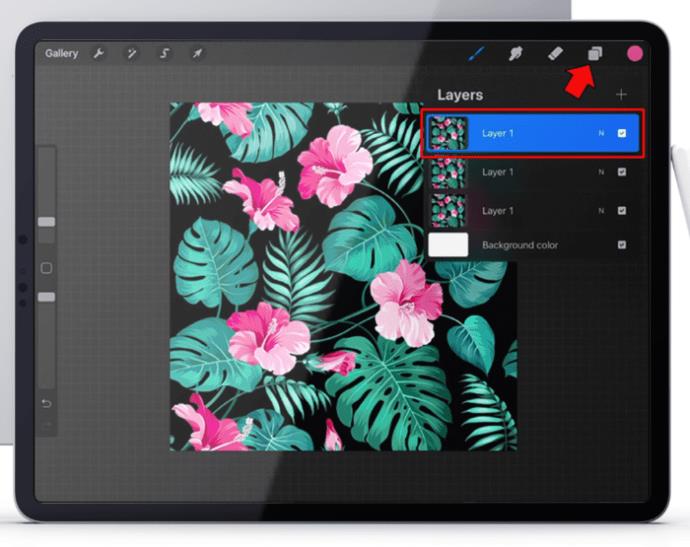
- ลากนิ้วของคุณไปทางขวาบนเลเยอร์ที่คุณต้องการเลือก หากดำเนินการอย่างถูกต้อง เลเยอร์จะเปลี่ยนเป็นสีน้ำเงิน
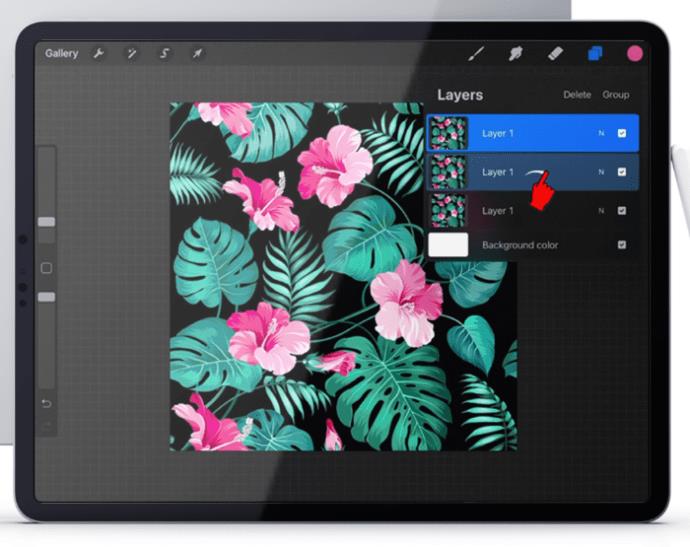
- ทำซ้ำขั้นตอนที่ 2 สำหรับเลเยอร์เพิ่มเติมที่คุณต้องการเลือก คุณสามารถทำเช่นนี้กับเลเยอร์ได้มากเท่าที่คุณต้องการ การเลือกเลเยอร์ใหม่จะไม่ยกเลิกการเลือกเลเยอร์ก่อนหน้า
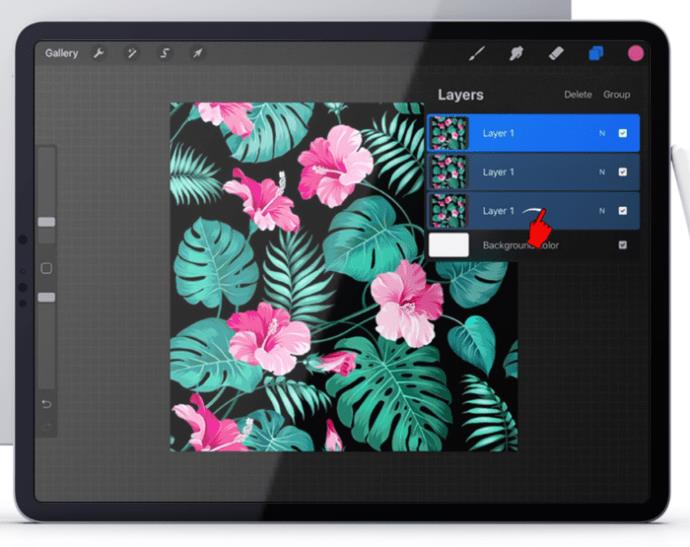
การคัดลอกและวางเลเยอร์ที่เลือก
การคัดลอกและวางเลเยอร์เดียวใน Procreate นั้นค่อนข้างง่าย อย่างไรก็ตาม เทคนิคที่เร็วที่สุดจะใช้ไม่ได้กับเลเยอร์ที่เลือกไว้หลายเลเยอร์ เนื่องจากคุณจะต้องแตะที่เลเยอร์เดียวเพื่อเปิดการตั้งค่าการคัดลอกและวาง ทำแบบนี้ วิธีนี้ใช้ไม่ได้กับทุกเลเยอร์
เช่นเดียวกับตัวเลือกการทำสำเนา เครื่องมือนี้ต้องการให้คุณปัดไปทางซ้ายในเลเยอร์เดียว ซึ่งหมายความว่าคุณจะไม่สามารถทำซ้ำหลายชั้นโดยใช้วิธีการนั้นได้
หากต้องการคัดลอกและวางหลายเลเยอร์ คุณจะต้องสร้างผืนผ้าใบใหม่แล้วลากเลเยอร์ไปไว้ที่นั่น นี่คือวิธีการทำ
- สร้างผืนผ้าใบใหม่และตรวจสอบให้แน่ใจว่ามีการจัดรูปแบบอย่างถูกต้อง ควรใช้รูปแบบเดียวกับผืนผ้าใบเดิม เพราะจะทำให้วัตถุบนเลเยอร์ไม่บิดเบี้ยว
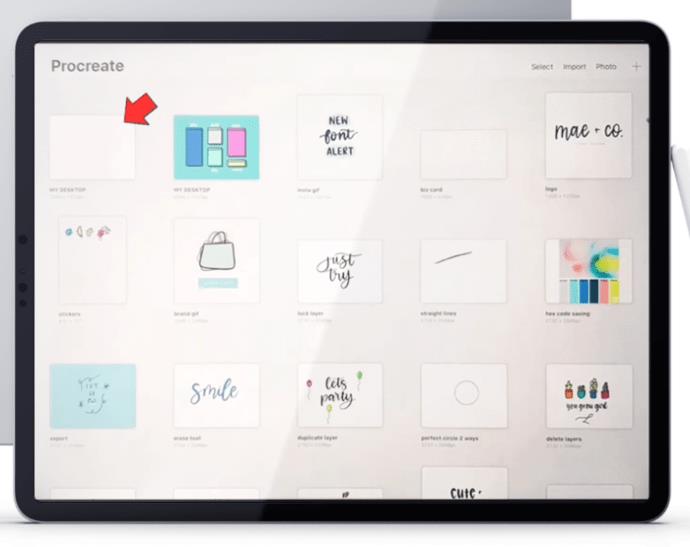
- กลับไปที่ผืนผ้าใบเดิมที่คุณเลือกเลเยอร์ที่ต้องการ หากคุณยังไม่ได้เลือกหลายเลเยอร์ ตอนนี้เป็นเวลาที่เหมาะสม
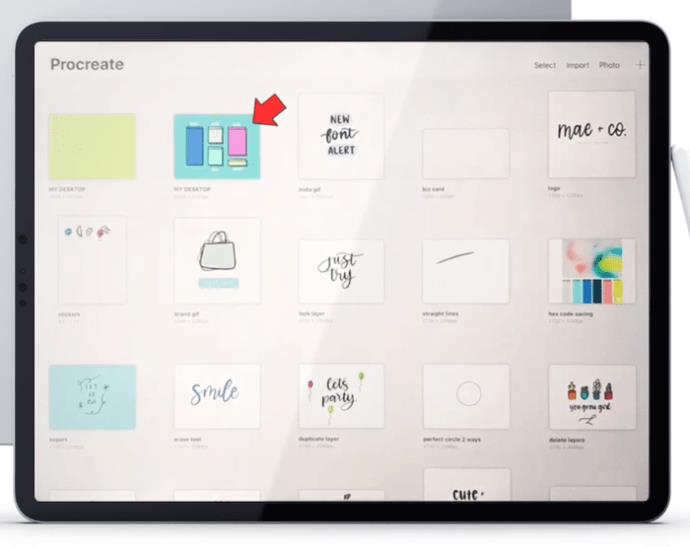
- แตะเลเยอร์ที่เลือกค้างไว้ การดำเนินการจะมีผลกับการเลือกทั้งหมด
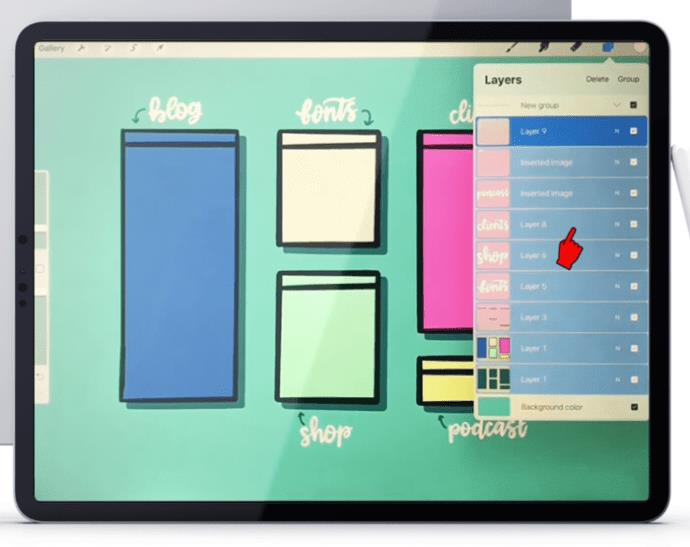
- เมื่อคุณเลือกค้างไว้ ให้ใช้มืออีกข้างแตะที่แกลเลอรีซึ่งอยู่ด้านซ้ายบน
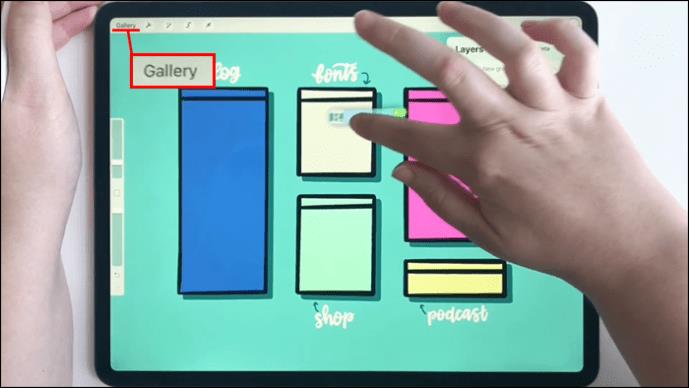
- เมื่อแกลเลอรีเปิดอยู่ ให้เริ่มลากเลเยอร์ที่เลือกไว้จนกว่าจะถึงพื้นที่ว่างภายในแกลเลอรี อย่าเพิ่งปล่อยการเลือก
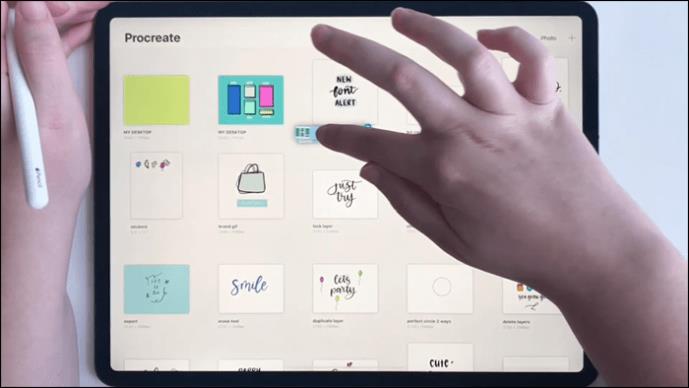
- ในขณะที่ยังคงเลเยอร์ที่เลือกไว้ ให้เปิดผืนผ้าใบใหม่ที่คุณสร้างในขั้นตอนที่ 1

- สุดท้าย วางเลเยอร์ที่กึ่งกลางของผืนผ้าใบใหม่แล้วยกนิ้วขึ้น คุณจะรู้ว่ากำลังนำเข้าเลเยอร์หากหน้าจอการโหลดปรากฏขึ้น
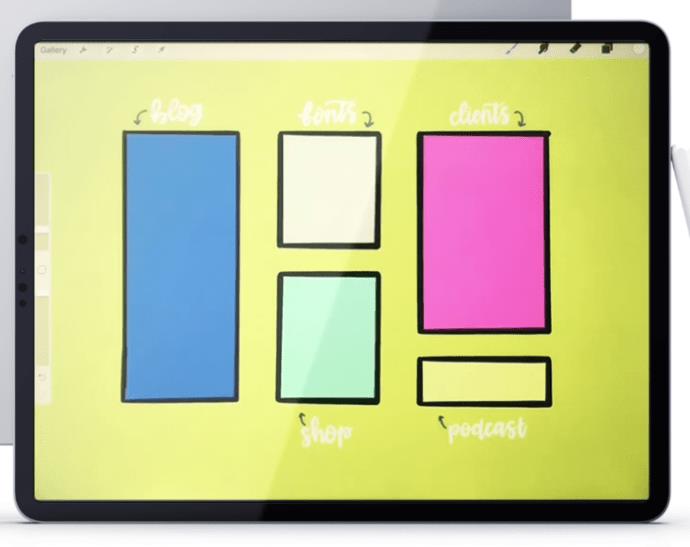
การคัดลอกและวางเลเยอร์ที่เลือกโดยการจัดกลุ่ม
อีกวิธีหนึ่งนอกเหนือจากที่ระบุไว้ข้างต้นคือการจัดกลุ่มเลเยอร์ทั้งหมดที่คุณต้องการคัดลอก สิ่งนี้จะช่วยให้คุณสามารถทำงานบนผืนผ้าใบเดิมต่อไปได้ แต่ก็มีข้อเสีย
การรวมหลายชั้นจะทำให้ไม่สามารถทำงานในแต่ละชั้นได้ แต่จะเป็นตัวแทนของวัตถุชิ้นเดียวใน Procreate และการเปลี่ยนแปลงใด ๆ ที่คุณทำกับสิ่งนั้นจะส่งผลต่อทั้งหมด
ในด้านบวก วิธีการนี้จะตรงไปตรงมามากกว่า และให้เวอร์ชันสำรองของโครงการของคุณ
- ใน แผง เลเยอร์ให้เลือกทุกเลเยอร์ที่คุณต้องการคัดลอกโดยเลื่อนไปทางขวา
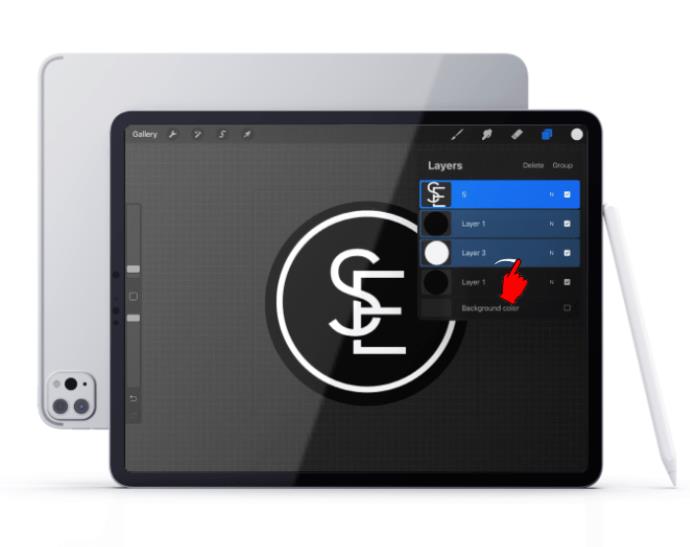
- เมื่อเลือกหลายเลเยอร์ คุณจะเห็นสองตัวเลือกที่ด้านบนสุดของแผงเลเยอร์ นั่นคือ “ลบ” และ “กลุ่ม” ใช้ตัวเลือกกลุ่ม โปรดทราบว่าขั้นตอนนี้จะไม่ผสานเลเยอร์

- ณ จุดนี้ คุณสามารถคัดลอกกลุ่ม ตัวเลือกนี้จะใช้ได้ภายใต้การดำเนินการแบบกลุ่ม ทันทีที่คุณเลือกคัดลอก คุณจะเห็น "กลุ่มใหม่" ปรากฏในแผงควบคุม
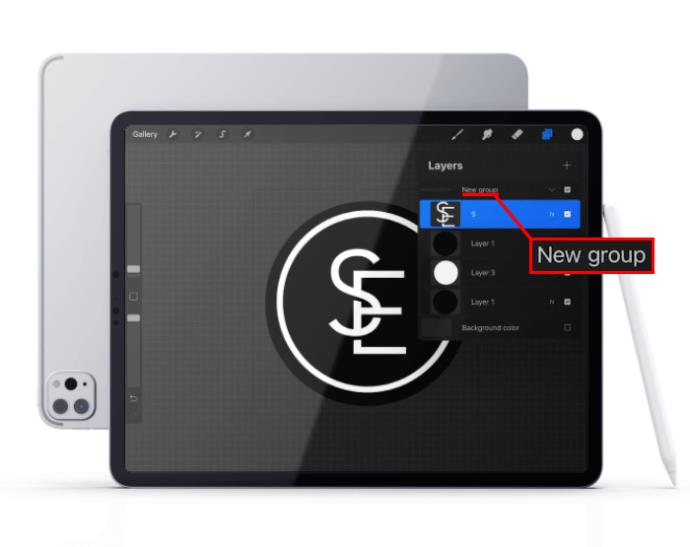
- เมื่อคัดลอกกลุ่มแล้ว แต่ละเลเยอร์ในนั้นจะยังคงใช้งานได้ หากคุณต้องการรวมเลเยอร์ทั้งหมดเป็นหนึ่งเดียว คุณสามารถทำได้ในขณะที่จัดกลุ่ม
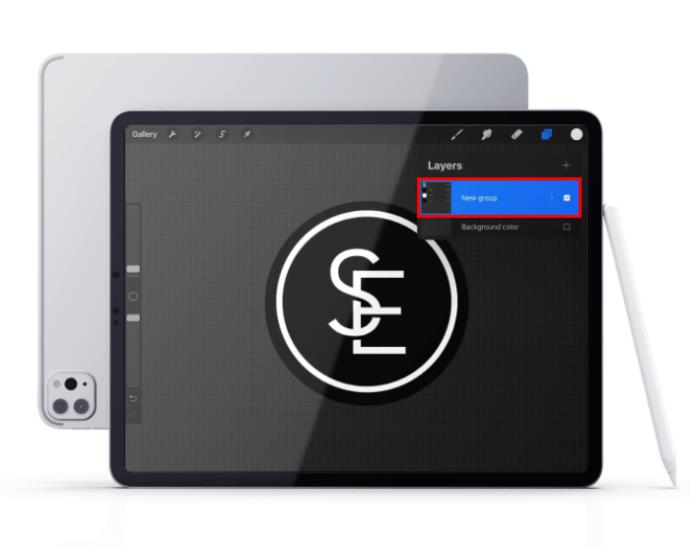
- ในการรวมเลเยอร์ คุณสามารถใช้ตัวเลือกFlatten โปรดทราบว่าการทำงานในแต่ละเลเยอร์จะไม่สามารถทำได้หลังจากการรวมเข้าด้วยกัน
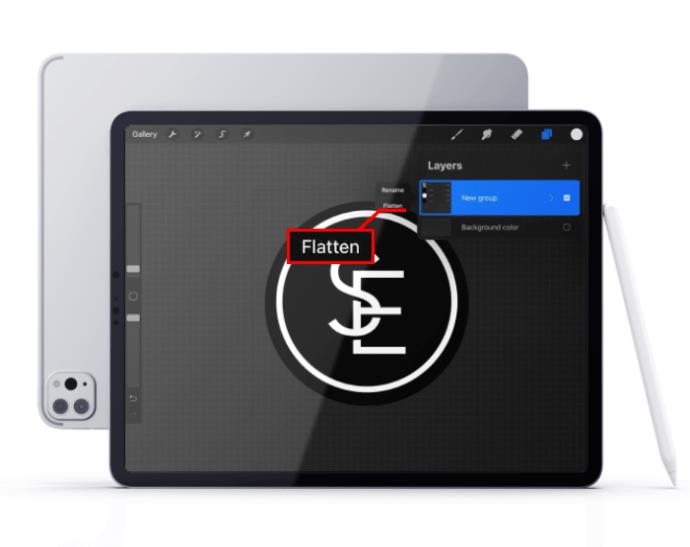
การเลือกเลเยอร์ทั้งหมด
Procreate ไม่มีตัวเลือก "เลือกทั้งหมด" เมื่อพูดถึงเลเยอร์ คุณจะไม่สามารถเลือกทุกเลเยอร์บนผืนผ้าใบโดยอัตโนมัติได้
ซึ่งหมายความว่าคุณจะต้องจัดการการเลือกด้วยตนเอง แม้ว่าวิธีการนี้จะตรงไปตรงมามาก – สิ่งที่คุณต้องทำคือปัดไปทางขวาในแต่ละเลเยอร์ – อาจใช้เวลานานหากคุณทำงานกับเลเยอร์จำนวนมาก
คุณสามารถทำให้กระบวนการนี้ง่ายขึ้นเล็กน้อยหากคุณสร้างนิสัยในการรวมเลเยอร์ที่เสร็จสมบูรณ์ ตัวอย่างเช่น หากคุณมี 2 เลเยอร์ที่มีวัตถุ 2 ชิ้นที่ไม่ต้องการการดำเนินการใดๆ เพิ่มเติม คุณสามารถจัดกลุ่มแล้วทำให้เลเยอร์เหล่านั้นแบนราบเป็นหนึ่งเดียว
วิธีการเลือกจะยังคงกำหนดให้คุณเลือกแต่ละเลเยอร์ด้วยตนเอง แต่คุณจะสามารถจัดการเลเยอร์น้อยลงได้
การลบเลเยอร์ที่เลือก
ไม่เหมือนกับการเลือกเลเยอร์ทั้งหมด การลบหลายเลเยอร์ใน Procreate ไม่เพียงทำได้ แต่ยังง่ายอีกด้วย คุณสามารถทำได้โดยใช้สองวิธี: ลบส่วนที่เลือกหรือลบกลุ่ม
ต่อไปนี้คือวิธีการลบเลเยอร์ที่เลือก
- เลือกเลเยอร์ที่คุณต้องการลบโดยเลื่อนแต่ละเลเยอร์ไปทางขวา

- ทันทีที่เลือกเลเยอร์แล้ว คุณจะเห็นตัวเลือก "ลบ" และ "กลุ่ม" ที่ด้านบนของแผงเลเยอร์ การเลือกลบจะเป็นการลบเลเยอร์ที่เลือก
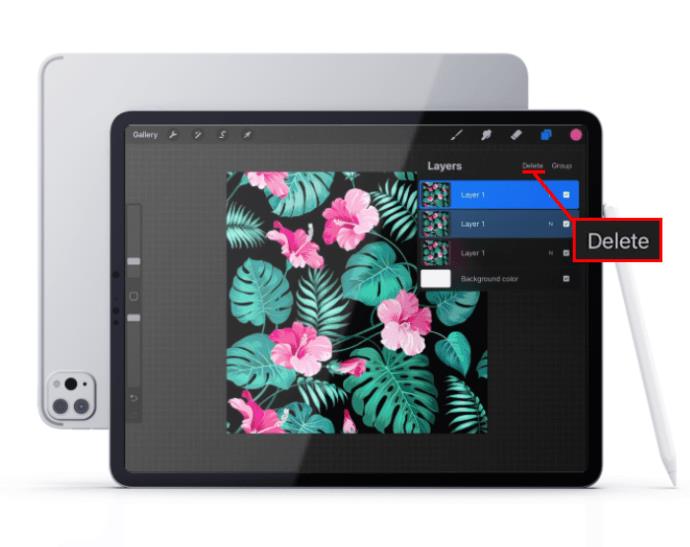
เลเยอร์อาจอยู่ในกลุ่มหรือคุณอาจมีเลเยอร์หลายกลุ่มก็ได้ ในกรณีนั้น กระบวนการจะง่ายยิ่งขึ้น
คุณสามารถลบกลุ่มเลเยอร์เดียวได้ด้วยวิธีเดียวกับที่คุณลบเลเยอร์
- เปิด แผง เลเยอร์และค้นหากลุ่ม

- ปัดไปทางซ้ายเพื่อแสดงเมนู คุณจะเห็นตัวเลือกล็อค ทำสำเนา และลบ คุณ จะต้องแตะลบ เมื่อคุณดำเนินการแล้ว กลุ่มและเลเยอร์ทั้งหมดภายในนั้นจะถูกลบ
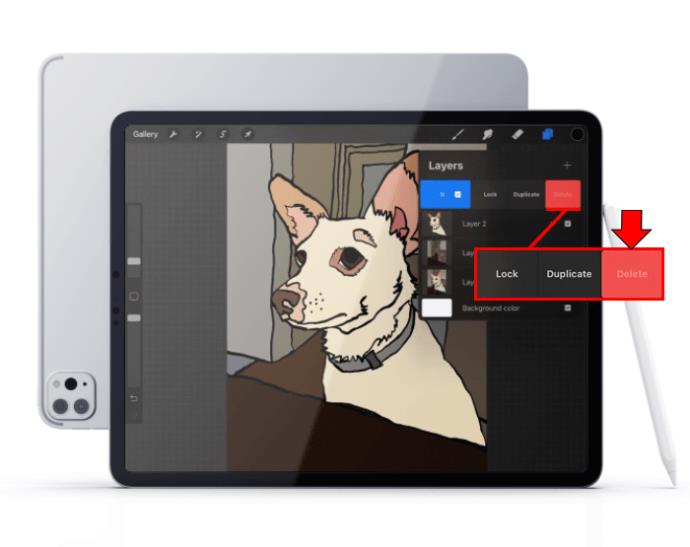
หากคุณมีหลายกลุ่ม ขั้นตอนการลบจะเหมือนกับการลบหลายเลเยอร์
- ในแผงเลเยอร์ เลือกกลุ่มที่คุณต้องการลบโดยเลื่อนไปทางขวา โปรดทราบว่าคุณสามารถเลือกแต่ละเลเยอร์เพิ่มเติมได้
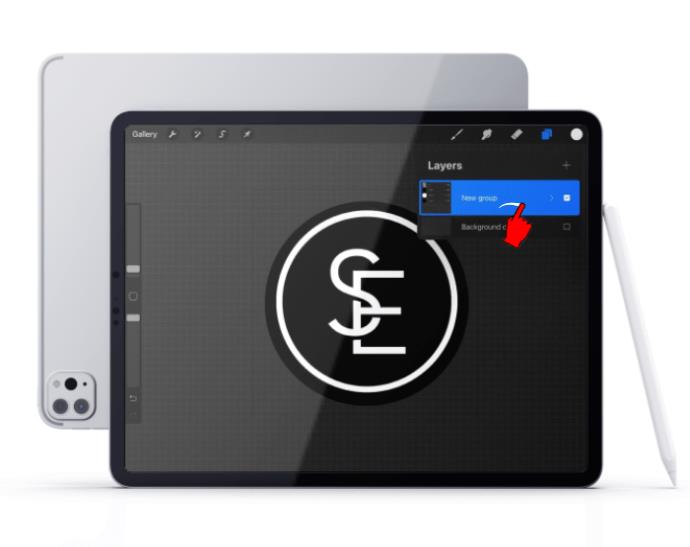
- แตะที่ ตัวเลือก ลบที่ด้านบนขวา
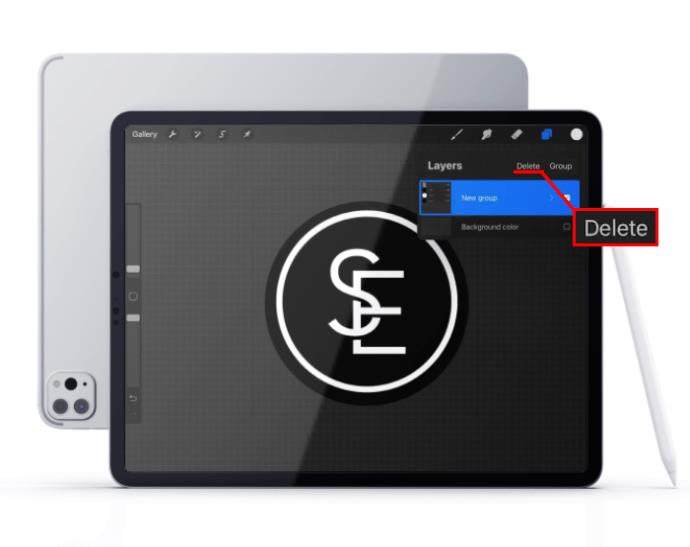
ยกเลิกการเลือกเลเยอร์และกลุ่มใน Procreate
การเลือกหลายเลเยอร์เป็นฟังก์ชันที่มีประโยชน์มาก แต่คุณจะไม่สามารถใช้งานได้เต็มที่หากคุณไม่รู้วิธีการทำสิ่งที่ตรงกันข้าม – ยกเลิกการเลือกเลเยอร์
การทำงานหลายเลเยอร์อาจทำให้สับสน และคุณอาจเลือกเลเยอร์ผิด ในกรณีนั้น คุณจะต้องทราบวิธีย้อนกลับการกระทำก่อนที่จะดำเนินการต่อ การยกเลิกการเลือกเลเยอร์ใน Procreate นั้นง่ายดายมาก
คุณจะยกเลิกการเลือกเลเยอร์ด้วยวิธีเดียวกับที่คุณเลือก – โดยเลื่อนเลเยอร์นั้นไปทางขวา วิธีนี้จะใช้ได้ผลเหมือนกันสำหรับกลุ่มด้วย
ทำให้โครงการของคุณปลอดภัยในขณะที่ทำงานกับหลายเลเยอร์
การเปลี่ยนแปลงที่คุณทำกับหลายเลเยอร์จะมีความซับซ้อนในการย้อนกลับในกรณีที่ดีที่สุดหรือถาวรในกรณีที่เลวร้ายที่สุด ซึ่งหมายความว่าคุณจะต้องสำรองข้อมูลในกรณีที่เกิดข้อผิดพลาด
วิธีที่ดีที่สุดในการสำรองข้อมูลโปรเจ็กต์ของคุณก่อนที่คุณจะเริ่มทำงานกับหลายเลเยอร์คือการทำสำเนาของโปรเจ็กต์ทั้งหมด เมื่อคุณทำเช่นนั้นแล้ว คุณจะสามารถดำเนินการที่รุนแรงใดๆ ได้อย่างอิสระและรู้สึกปลอดภัยเมื่อทราบว่าคุณสามารถย้อนกลับไปใช้เวอร์ชันก่อนหน้าได้
ปลดล็อกความเป็นไปได้ของการเลือกเลเยอร์
เมื่อคุณเชี่ยวชาญในการเลือกและทำงานกับหลายเลเยอร์แล้ว กระบวนการต่างๆ ใน Procreate ก็จะเร็วขึ้นมาก ด้วยการจัดการหลายเลเยอร์พร้อมกัน คุณจะสามารถใช้การเปลี่ยนแปลงที่สำคัญกับงานศิลปะของคุณโดยไม่ต้องลงทุนครั้งใหญ่
ในบทความนี้ เราได้มอบเครื่องมือที่จำเป็นทั้งหมดสำหรับการทำงานกับหลายเลเยอร์ เราได้แสดงวิธีเลือกเลเยอร์ ยกเลิกการเลือกเลเยอร์ คัดลอกและวาง ตลอดจนลบเลเยอร์เหล่านั้น นอกเหนือจากเครื่องมืออื่นๆ ใน Procreate แล้ว ความรู้นี้จะพิสูจน์ให้เห็นถึงทรัพยากรอันทรงพลังสำหรับความพยายามสร้างสรรค์ของคุณ
คุณจัดการเพื่อเลือกหลายเลเยอร์หรือไม่? คุณทำอะไรกับการเลือก แจ้งให้เราทราบในส่วนความคิดเห็นด้านล่าง